
发布时间:2022-06-30 09: 28: 30
GoldWave的录音功能是非常实用的功能,不仅可以录音外接设备的音频(外录)同时也支持录制电脑里的声音(内录),但有时候会因为设置问题导致GoldWave内录声音小怎么办呢?录制音频后往往需要添加一些背景音乐来丰富音频的效果。那么GoldWave怎么给录音添加背景音乐呢?今天就给大家分享一些GoldWave录音相关的内容。
当发现内录声音小主要排查两个问题,一是检查系统的音量是否调的太小,因为内录是记录系统声音输出的信号,如果系统音量太小就会导致内录声音太小。解决办法是打开系统的音量设置面板,将系统音量调大。
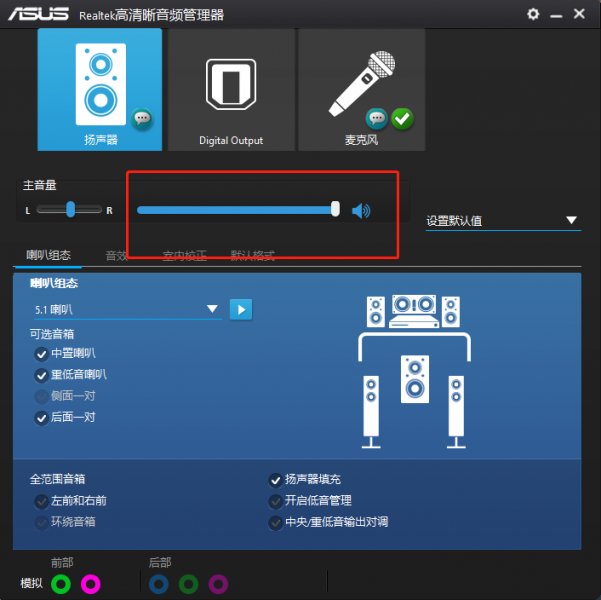
第二种情况是排查软件的设置参数。点击软件上方的[选项]菜单,在下拉菜单中点击[控制属性]。
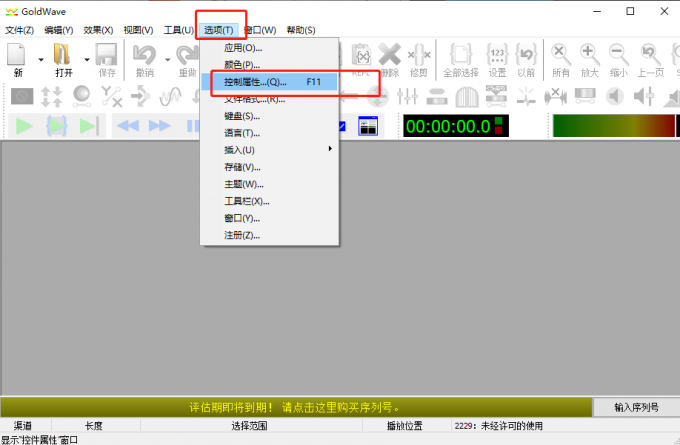
在控制属性面板的[设备]选项卡下面的记录栏查看音源音量是否太小,如果有削减,将音量参数调到最大。
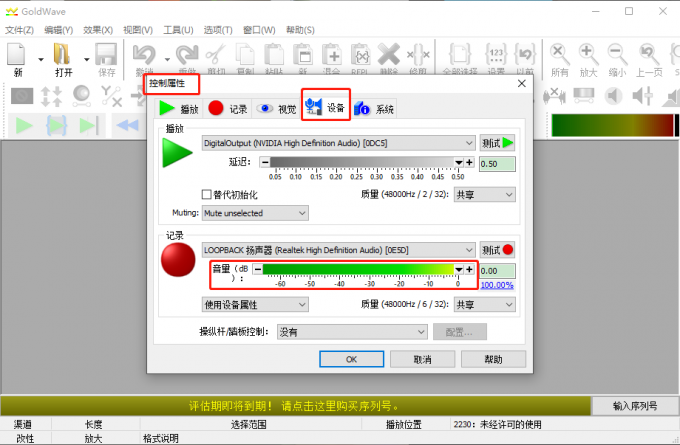
如果内录已经完成才发现内录音量太小,这时也可以借用GoldWave的音量调节功能将音频的音量放大。点击软件上方的[效果]菜单,在下拉菜单中[音量]的折叠菜单中点击[自动增益]。
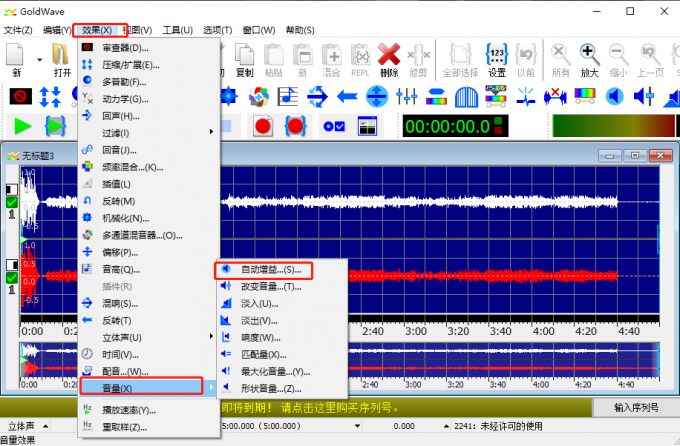
上调自动增益面板下[目标音量]参数到合适的位置,再点击[OK]确认。音频的音量就被自动放大了。
GoldWave给音频添加背景音乐常用的有两种方法。
第一种是通过混合工具添加背景音乐。操作步骤如下:
步骤一、在Godlwave软件中打开背景音乐,点击软件上方[打开]快捷按钮,找到目标背景音乐音频并双击打开。
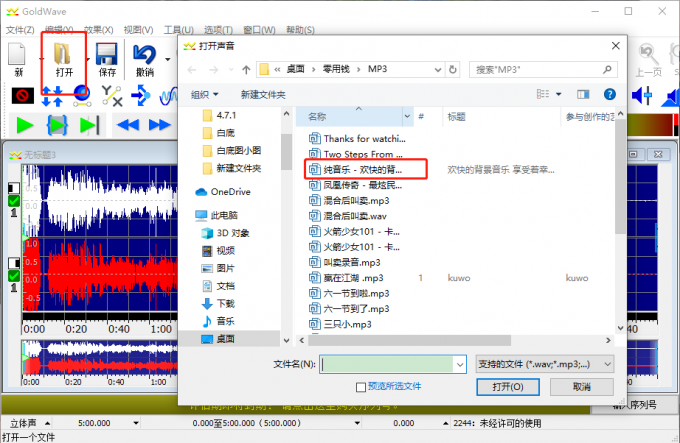
点击背景音乐工作窗口,将背景音乐复制到剪贴板,点击录音文件窗口再点击[编辑]菜单下的[混合]。
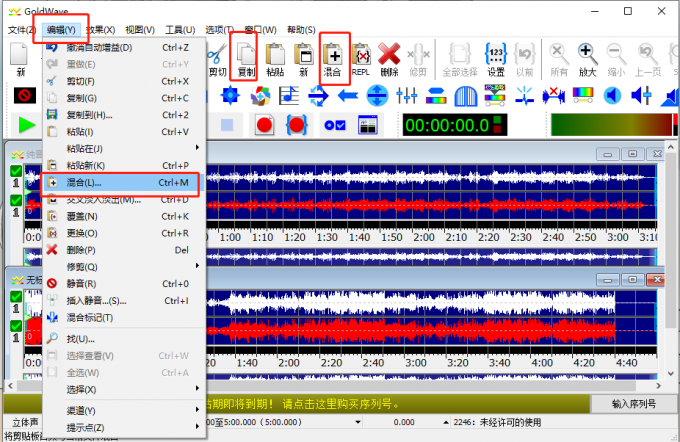
设置混合参数,开始混时间和背景音乐音量,点击[ok]确认就完成背景音乐的混合。
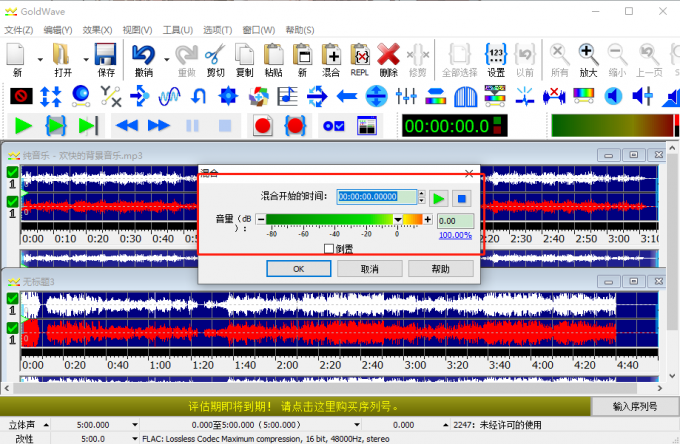
第二种方法 是通过音轨混合,操作步骤如下:
步骤一、新建多音轨文件,点击[新建]按钮,在弹出的参数设置窗里设置多音轨的音频文件参数(音轨数,采样率,时长等等)。这里可以根据实际需求设置新的音频文档的音轨数量。
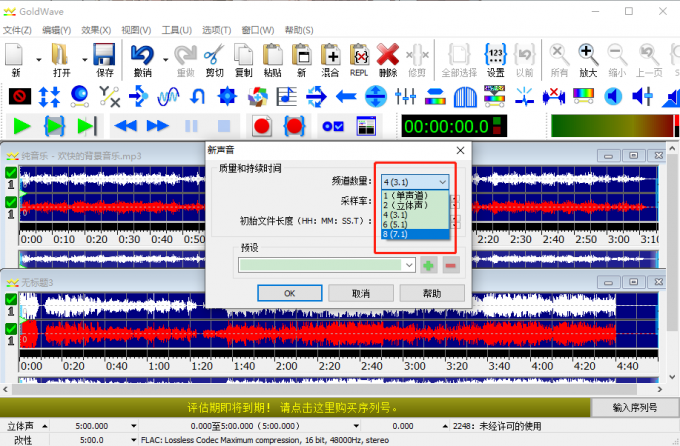
步骤二、将录音音频复制并粘贴到新建的多音轨音频的两个或一个轨道上。点击录音音频文件,点击软件上方复制按钮,再回到新建音频文件窗口,关闭其它通道,留下一到两个通道,点击[粘贴]将录音音频粘贴到音轨上。
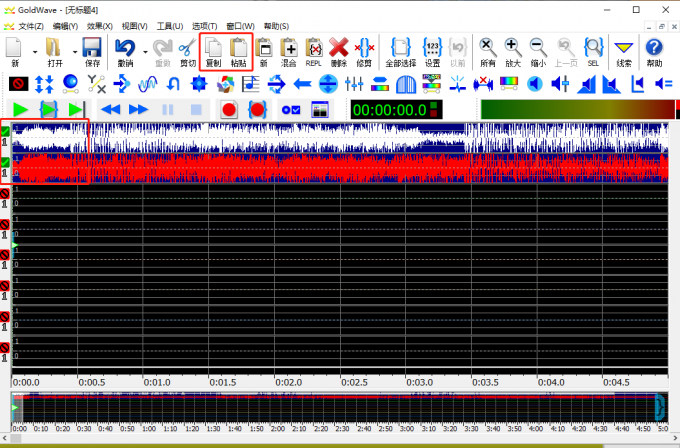
步骤三、在Goldwave软件中打开背景音乐素材(可以是多个或者一个)。点击复制背景音乐素材,再将相关的背景音乐素材合理的分配粘贴到相应的音轨和节点。
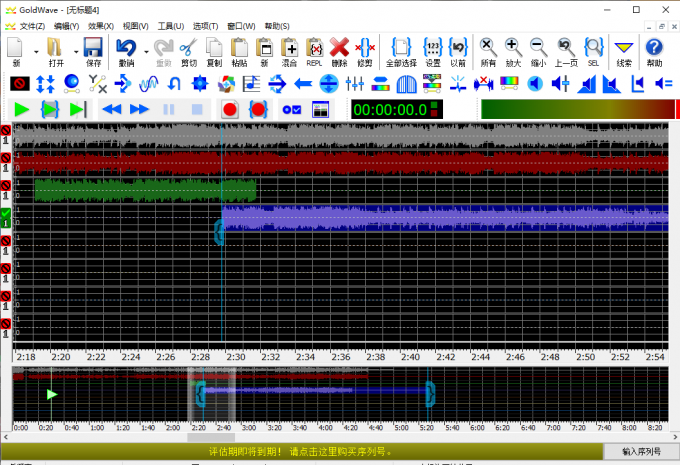
两种添加背景音乐的方法都能达到相应的效果。但根据不同的情况选择不同方法会更佳的便捷。
混合工具添加背景音乐,这种方法适合操作比较简单,适合简单的背景音乐混合每次都只能混合两条音频。如果要混合多条音频操作就会比较繁琐,而且在混合后发现混合效果不理想的话,几乎没有调整的可能性
通过音轨添加背景音乐,可操作的空间比较大,可以同时混合多条音频。即使发现混合的效果不理想也可以随时对其中的任意组合音频进行调整。
以上就是关于GoldWave内录声音小的问题的排查和解决方案。以及GoldWave给录音添加背景音乐的相关操作,小编还会在接下来的文章里继续给大家分享GoldWave软件使用的相关技巧。
展开阅读全文
︾